Seconda Parte
Nella prima parte della guida abbiamo visto tutti i passaggi per l’installazione e la configurazione Octopi su un Raspberry Pi per poi controllare a distanza tutte le funzioni delle nostre stampanti 3D. Ora dobbiamo rendere visibile il nostro Raspberry visibile da una rete esterna. Infatti ora ci troviamo nella condizione di poter fare tutte le operazioni restando collegati alla rete del nostro router (con indirizzo 192.168.xxx.xxx).
Cosa bisogna fare per poter fare lo stesso quando siamo fuori casa, o in ufficio? Iniziando con due spiccioli di teoria dobbiamo sapere che ogni volta che accendiamo il router o lo riavviamo il nostro fornitore di sevizi internet ci assegna un indirizzo diverso. Questo ci costringerebbe a prenderne nota ogni volta e immettendolo nella barra degli indirizzi per effettuare il collegamento. Questo sarebbe il minimo ma dobbiamo tener presente che il router potrebbe riavviarsi quando siamo fuori o durante la notte. Per ovviare a tutto questo dobbiamo disporre di un un indirizzo ip statico, per gli utenti Fastweb nessun problema, basta richiederlo e gratuitamente viene fornito.
Servizio no-IP
Invece per chi non ne fosse provvisto può rivolgersi al servizio gratuito No-Ip che dopo pochi semplici passaggi ci consentirà di avere un indirizzo statico. Nella Home di No-Ip dobbiamo innazi tutto registrarci tramite il pulsante SIGN UP copilare il form e confermare con il link nella mail ricevuta (solita prassi). Ora facciamo il Login e creiamo un Hostname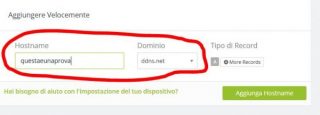 immettendo nel campo segnato quello che vogliamo essere il nostro indirizzo ip. A questo punto dobbiamo verificare se il nostro router supporta l’utilizzo dei servizi DDNS e quali sono quelli compatibili.
immettendo nel campo segnato quello che vogliamo essere il nostro indirizzo ip. A questo punto dobbiamo verificare se il nostro router supporta l’utilizzo dei servizi DDNS e quali sono quelli compatibili.
Si dovrà quindi digitare (di solito http://192.168.1.1 o http://192.168.0.1) per accedere al pannello di configurazione del router quindi portarsi nelle impostazioni avanzate e cercare la sezione DDNS o DNS dinamico. Quindi, nel menu Provider di servizi (o voce similare), si potrà controllare il supporto di No-IP. Dal pannello di configurazione del router, basterà quindi scegliere No-IP quale fornitore del servizio DDNS gratuito. Quindi inserire Nome host, nome utente e password scelti al momento della registrazione sul sito di No-IP.
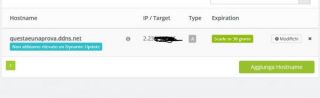 Fatto ciò colleghiamoci a questa pagina e controlliamo qual’è il nostro indirizzo ip statico.
Fatto ciò colleghiamoci a questa pagina e controlliamo qual’è il nostro indirizzo ip statico. 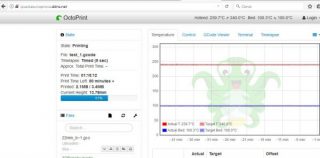 Il gioco è fatto ora ci basterà immettere nella barra indirizzi del nostro browser l’indirizzo che abbiamo scelto e verremo collegati direttamente ad Octopi. L’unica accortezza che dobbiamo avere è quella di confermare con cadenza mensile il nostro abbonamento a No-ip tramite l’email che ci invieranno per ricordarcelo.
Il gioco è fatto ora ci basterà immettere nella barra indirizzi del nostro browser l’indirizzo che abbiamo scelto e verremo collegati direttamente ad Octopi. L’unica accortezza che dobbiamo avere è quella di confermare con cadenza mensile il nostro abbonamento a No-ip tramite l’email che ci invieranno per ricordarcelo.
Se avete dubbi o problemi non esitate a farci le vostre domande commentando l’articolo.
Se avete trovato utile questa guida mettete MI PIACE alla nostra pagina Facebook per ricevere aggiornamenti su tutte le novità del Blog! Potete trovare molte altre guide sulla stampa 3D nella nostra sezione GUIDE!

Grazie per il tutorial! Ha funzionato alla grande. Ho una curiosità, ho due stampanti identixhe e volevo collegarle ad un solo raspberry. Sapete se é possibile gestirle?
Non ho mai provato ma leggendo in giro so che è possibile assegnando profili diversi e collegandosi ad ognuna singolarmente.